Hyper-V Client –
Ein umfassender Überblick
Microsoft Hyper-V ist eine integrierte Virtualisierungslösung, die genau das ermöglicht. Doch bevor Sie starten, müssen einige wichtige Hardware- und Softwareanforderungen erfüllt sein.
In diesem Leitfaden erfahren Sie alles Wichtige – welche Windows-Versionen Hyper-V unterstützen, welche Hardware-Spezifikationen erforderlich sind und welche Einstellungen Sie anpassen müssen, um Hyper-V erfolgreich zu nutzen. Egal, ob Sie eine Testumgebung einrichten, mehrere Betriebssysteme parallel ausführen oder einfach mit Virtualisierung experimentieren möchten – dieser Artikel hilft Ihnen, Ihr System optimal für Hyper-V vorzubereiten.
Inhaltsverzeichnis
Was ist Microsoft Client Hyper-V?
Microsoft Client Hyper-V ist ein Type-1-Hypervisor, der auf den Betriebssystemen Windows 8.x und Windows 10 läuft. Diese Virtualisierungstechnologie ermöglicht es, mehrere Betriebssysteme (OS) gleichzeitig innerhalb einer virtuellen Maschine (VM) auszuführen.
Die Microsoft Hyper-V Client-Download-Option wurde erstmals mit Windows 8 veröffentlicht und ersetzte den Type-2-Hypervisor Windows Virtual PC. In den neuesten Windows-Versionen ist der Hyper-V-Client nicht mehr als separate Option verfügbar, sondern direkt integriert. Dieser Artikel behandelt die Nutzung von Microsoft Hyper-V Client speziell für Windows 8 und Windows 10 (64-Bit-Versionen).
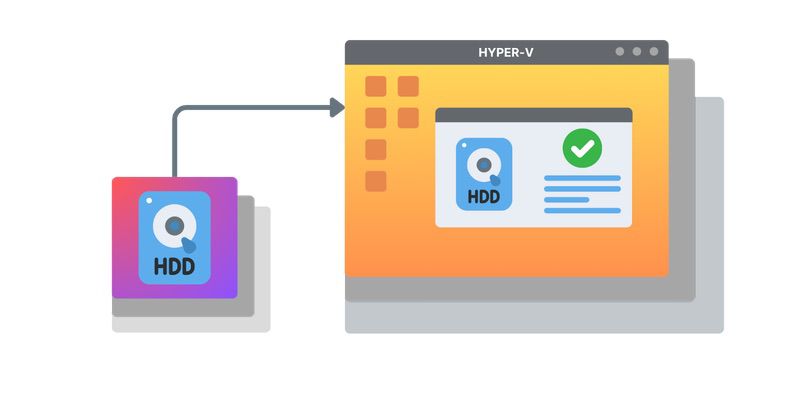
Mit dem Microsoft Hyper-V Manager Client können Nutzer Software in unterschiedlichen Betriebssystemen testen, da sich für jede Umgebung eine separate VM erstellen lässt.
Es ist jedoch wichtig zu wissen, dass der Client Hyper-V im Vergleich zur Server-Version einige Einschränkungen hat. Beispielsweise fehlen Funktionen wie Hyper-V Replica, Live-Migration von VMs, Virtual Fibre Channel, RemoteFX und SR-IOV.
Hinweis: Client Hyper-V ist nur für die 64-Bit-Versionen von Windows 8.x, 10, Pro und Enterprise verfügbar.
Hyper-V: Hardware- und Softwareanforderungen
Dieser Abschnitt gibt einen Überblick über die technischen Voraussetzungen für die Nutzung von Microsoft Hyper-V in Client-Versionen von Windows.
- Da der Hyper-V Client ähnliche Hardware-Anforderungen wie die Server-Variante hat, aber nicht in jeder Windows 10-Version enthalten ist, müssen folgende Mindestanforderungen erfüllt sein:
- Windows 10 Edition mit Hyper-V-Unterstützung: Hyper-V ist nur in Enterprise, Professional und Education enthalten. Home und Mobile Editionen bieten diese Funktion nicht.
- Hardware-unterstützte Virtualisierung: Diese Einstellung befindet sich meistens im BIOS und wird je nach Hersteller unterschiedlich benannt.
- Schutz vor speicherbasierten Malware-Angriffen: Microsoft nennt diese Funktion Data Execution Prevention (DEP), während Hersteller eigene Begriffe wie XD oder NX verwenden. Diese Technologie verhindert, dass Datensegmente als ausführbare Programme genutzt werden, und ist auf den meisten modernen PCs standardmäßig aktiviert.
- Arbeitsspeicher (RAM): Eine Mindestanforderung gibt es nicht, aber 4 GB RAM sind das absolute Minimum. Mehr RAM wird dringend empfohlen, um sowohl das Host-Betriebssystem als auch virtuelle Maschinen optimal zu betreiben.
- VM Monitor Mode Extensions: Auch bekannt als VT-c, sind sie eine häufige Ursache für Inkompatibilitäten mit Hyper-V, da nicht jede CPU sie unterstützt.
- 64-Bit-Prozessor mit Second Level Address Translation (SLAT): SLAT ist eine zwingende Voraussetzung für die Installation von Hyper-V. Ob Ihr Prozessor SLAT unterstützt, können Sie den technischen Spezifikationen Ihres Geräts entnehmen.
- Aktivierte Virtualisierungsunterstützung im BIOS/UEFI: Diese Funktion muss in den BIOS-/UEFI-Einstellungen eingeschaltet sein.
- VT-x oder EPT (Intel-basiert): Diese Optionen finden sich im BIOS von Intel-Boards und werden für Nested Virtualization benötigt. AMD-Prozessoren bieten diese Funktion nicht.
Anwendungsfälle für den Hyper-V Client
Client-Virtualisierung bietet eine Vielzahl von Einsatzmöglichkeiten. Zwar sind die Systemressourcen begrenzter als bei einer Serverlösung, dennoch gibt es einige Szenarien, in denen sich die Nutzung von Hyper-V auf dem eigenen Rechner lohnt:
Software-Tests
Bei der Software-Entwicklung kann ein sicheres Sandbox-Umfeld genutzt werden, um Risiken für das Host-System zu minimieren. Zudem erlaubt der Windows 10 Client Hyper-V einen einfachen Zugriff auf andere Betriebssysteme – ohne zusätzliche Hardware.
Systemadministration
Administratoren können sich mit unterschiedlichen Benutzerkonten anmelden und Software mit verschiedenen Berechtigungsstufen testen. Zudem lässt sich mit einem eingeschränkten Konto prüfen, ob das System für Standardbenutzer zugänglich ist.
IT-Sicherheit & Malware-Analyse
Virtuelle Maschinen ermöglichen es, Schadsoftware sicher in einer isolierten Umgebung zu analysieren und Sicherheitslücken zu identifizieren. Dennoch sollten zusätzliche Schutzmaßnahmen getroffen werden, z. B. das virtuelle Laufwerk schreibgeschützt zu setzen.
Nutzung älterer Windows-Versionen
Hyper-V unterstützt die Virtualisierung älterer Windows-Versionen – allerdings nicht Windows XP.
Software-Präsentationen
Für Vorführungen können spezielle Testumgebungen mit vernetzten Systemen erstellt werden, um die Funktionen einer Software realistisch zu demonstrieren.
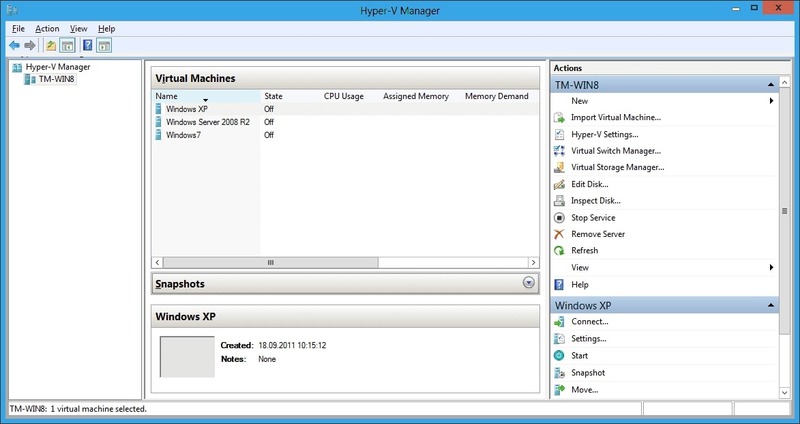
Verwaltung eines Hyper-V Clients
Der Windows 10 Client Hyper-V wird standardmäßig ausgeführt und kann nicht manuell gestartet oder gestoppt werden. Es gibt jedoch verschiedene Tools, um mit Hyper-V zu interagieren:
PowerShell: Eine Liste aller Hyper-V-Befehle erhalten Sie mit Get-Command -Module hyper-v. PowerShell muss mit Administratorrechten gestartet werden. Ohne diese Rechte werden keine Fehler gemeldet – es erfolgt lediglich eine leere Ausgabe. Ein Shortcut ist empfehlenswert, wenn Sie PowerShell häufig nutzen.
Hyper-V Manager: Ein GUI-Tool mit weniger Flexibilität, aber einfacher Bedienung. Hier sind die wichtigsten Funktionen und Daten verfügbar. Auch hier sind Administratorrechte erforderlich. Da die Anwendung unter "Administrative Tools" liegt, ist es sinnvoll, sie anzupinnen.
VMConnect: Ein Tool zur Interaktion mit virtuellen Maschinen, aufrufbar über den Hyper-V Manager oder die Eingabeaufforderung. Kenntnisse über Tastenkombinationen sind nützlich, da es spezifische Befehle für Strg-Alt-Entf, Checkpoints und vor allem für die Rückkehr zur Host-Maschine gibt.